Moduł e-Pacjent umożliwia generowanie wniosków o udostępnienie dokumentacji medycznej z poziomu następujących zakładek:
•Pobyt – dokumentacja z wybranego pobytu pacjenta;
•Dokumentacja medyczna – możliwość wyboru konkretnych dokumentów pacjenta;
•Wnioski – zamawianie dokumentów z określonej jednostki i wybranego okresu lub wydawanie przepustek.
Funkcjonalność e–Wnioski umożliwia generowanie i przegląd zarejestrowanych wniosków o udostępnienie dokumentacji medycznej lub o wydanie przepustki.
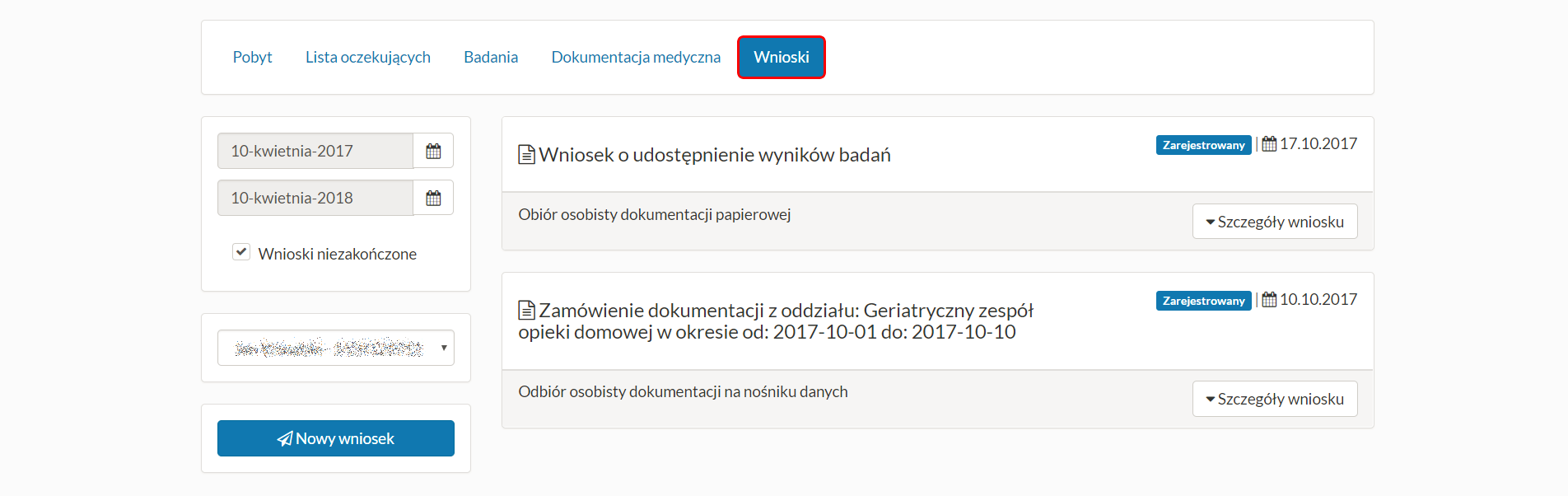
Użytkownik ma możliwość wyszukania wniosków według:
•zakresu dat wygenerowania wniosku,
•wniosków zakończonych lub niezakończonych,
•wybranego pacjenta.
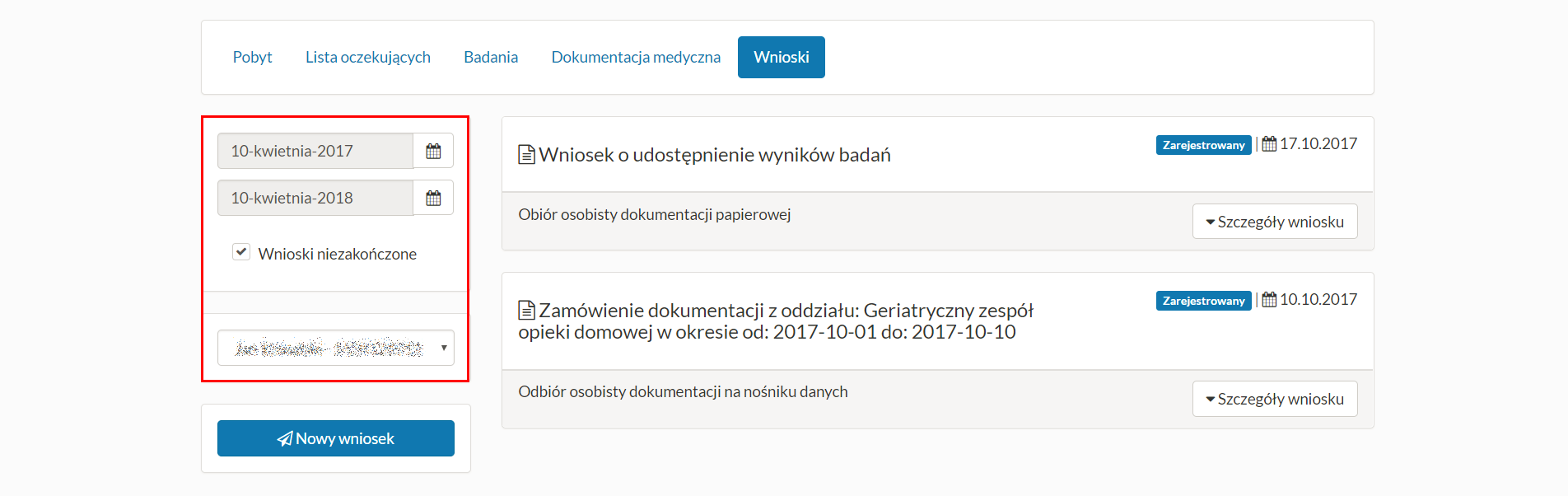
Wszystkie wnioski o wydanie dokumentacji medycznej utworzone przez użytkownika (prezentowane z prawej strony okna) zawierają nazwę wniosku, status, datę wygenerowania wniosku, informację o ewentualnym powodzie odrzucenia wniosku oraz informację o odbiorze i formacie dokumentu. Szczegółowe dane wniosku są prezentowane po wybraniu przycisku Szczegóły wniosku.
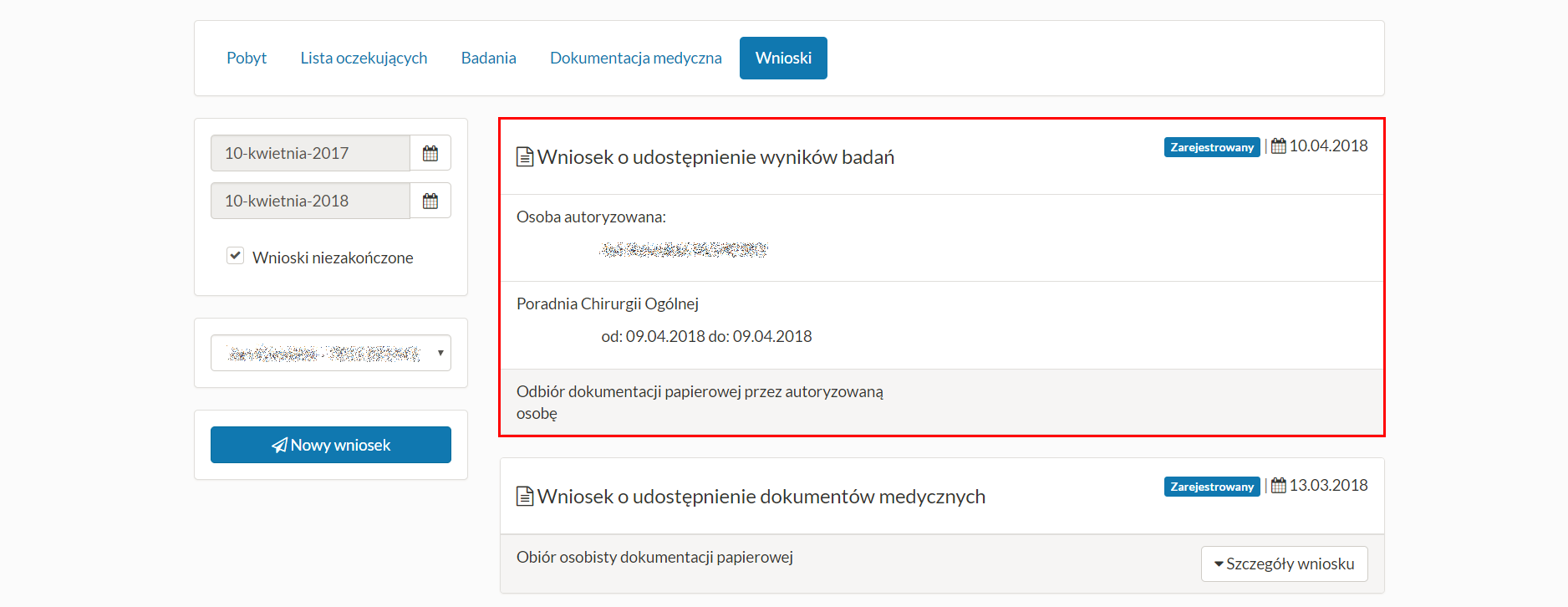
Wprowadzenie nowego wniosku o udostępnienie dokumentacji jest możliwe po użyciu przycisku Nowy wniosek.
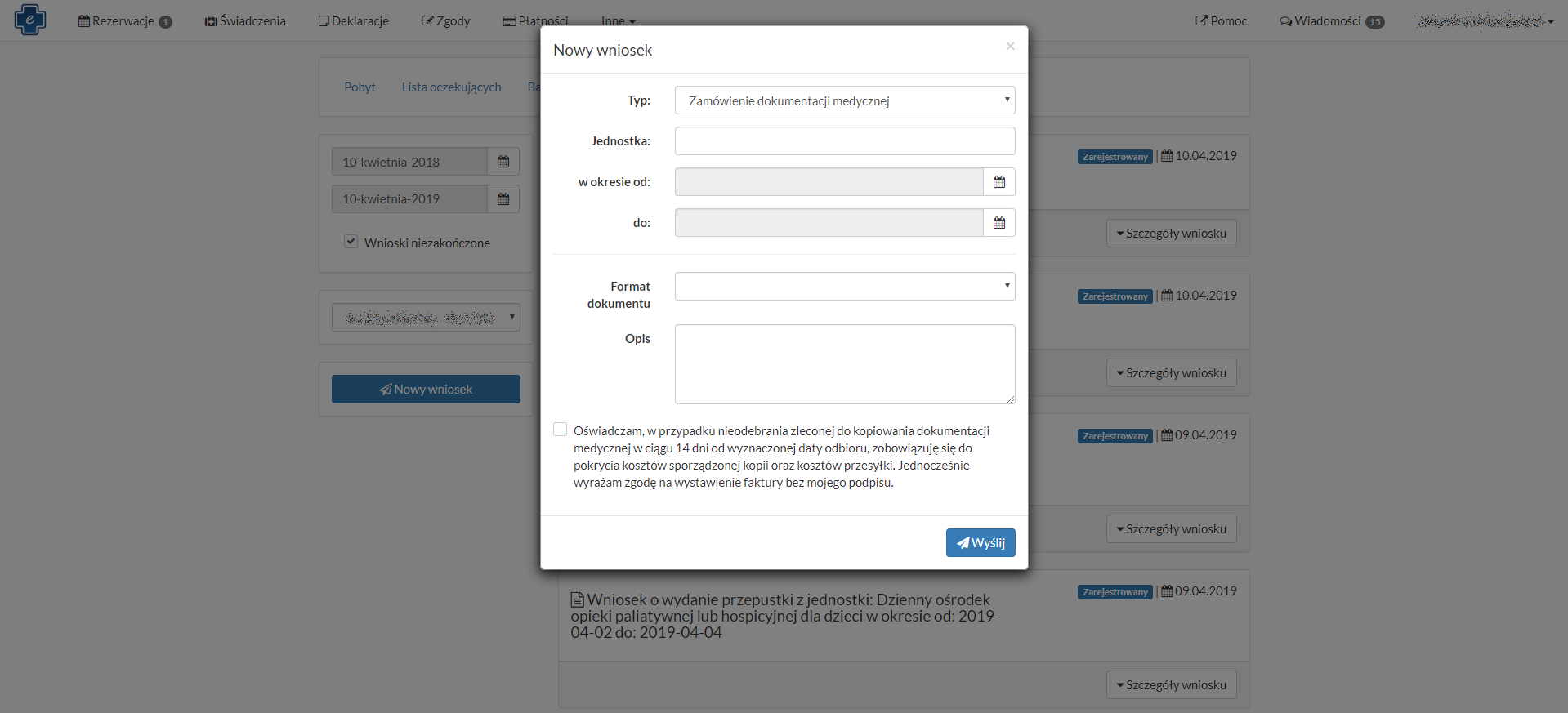
W oknie Nowy wniosek należy uzupełnić następujące dane:
•jednostka, z której jest zamawiana dokumentacja medyczna;
•zakres dat dokumentacji;
•format dokumentu w jakim użytkownik chce uzyskać dokument (Wersja papierowa, Wersja na nośniku lub Wersja do pobrania). W przypadku wyboru formatu w wersji papierowej lub na nośniku, użytkownik musi uzupełnić również sposób odbioru (Odbiór osobisty, List lub Osoba uprawniona). W sytuacji, gdy dokument ma zostać odebrany przez osobę uprawnioną, wymagane jest wprowadzenie imienia, nazwiska oraz numeru dokumentu tej osoby uprawnionej;
•opis dla wniosku.
Po wprowadzeniu danych wniosku użytkownik musi zaznaczyć pole informujące, że w przypadku nieodebrania zleconej do kopiowania dokumentacji medycznej w ciągu 14 dni będzie zobowiązany do poniesienia kosztów związanych z tworzeniem kopii oraz przesyłką.
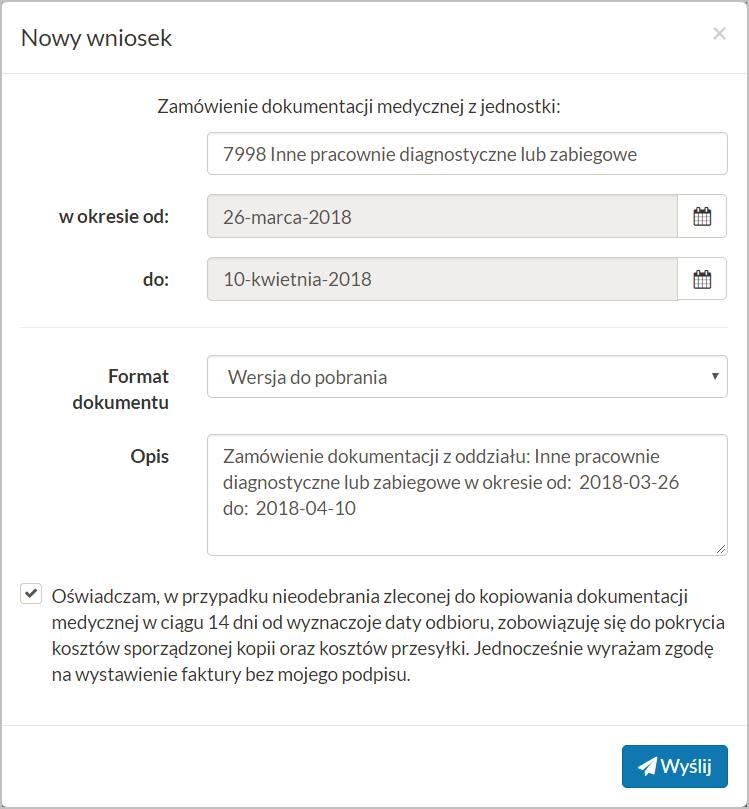
Z kolei dla wniosku o wydanie przepustki należy uzupełnić następujące dane:
•jednostkę organizacyjną wydającą przepustkę;
•daty obowiązywania przepustki;
•opis tekstowy wniosku (uzupełniany automatycznie przez system na podstawie wartości zdefiniowanych w pozostałych polach z możliwością edycji przez użytkownika).

Po wybraniu przycisku Wyślij wniosek zostanie zarejestrowany (na liście wniosków pojawi się nowa pozycja o statusie Zarejestrowany).
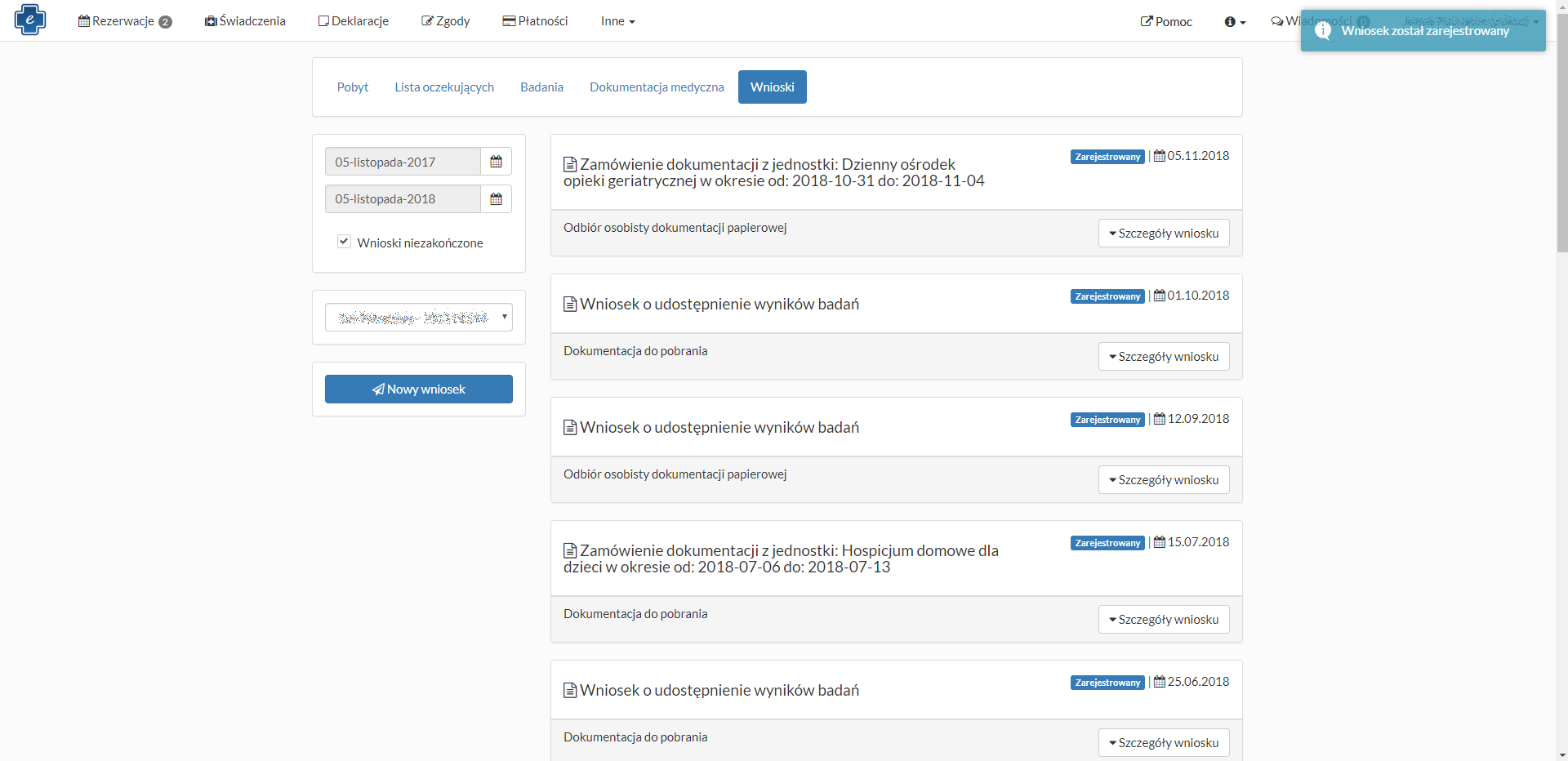
W przypadku zarejestrowania wniosku, który wymaga opłacenia kosztów (na przykład za sporządzenie kopii w wersji papierowej lub przesyłkę pocztową), wygenerowany wniosek będzie miał status Do zapłaty.
Po rozwinięciu szczegółów, za pomocą przycisku Do zapłaty {KWOTA} zł użytkownik ma możliwość bezpośredniego przejścia do okna zapłaty (dostawcą płatności jest PayU).
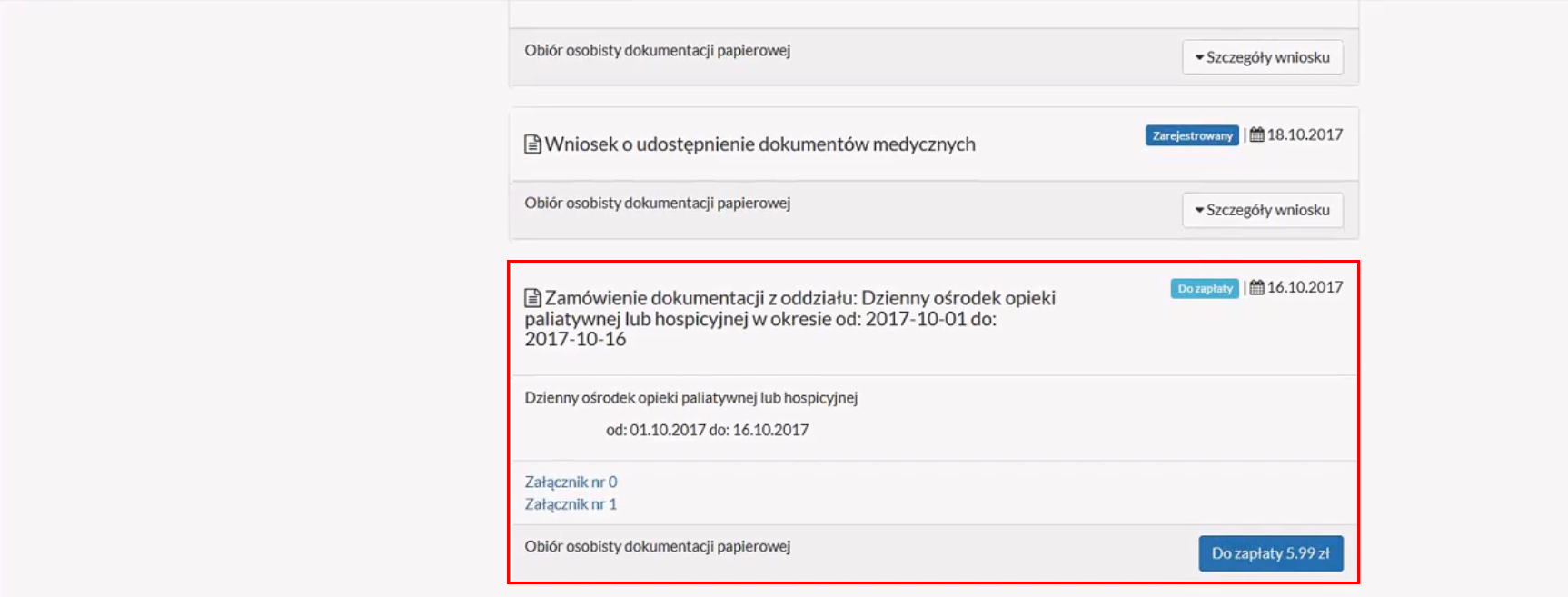
Po zrealizowaniu płatności status wniosku zostanie zmieniony na Zrealizowany, a użytkownik będzie miał możliwość pobrania załączników.